Helppo ja nopea Android Root -opas

Kun olet roottannut Android-puhelimesi, sinulla on täydet järjestelmän käyttöoikeudet ja voit suorittaa monenlaisia sovelluksia, jotka vaativat root-oikeudet.
Android-käyttöjärjestelmä on aivan erilainen kuin tavalliset tietokoneiden käyttöjärjestelmät, kuten Windows, macOS ja Linux. Kaikissa tietokoneiden käyttöjärjestelmissä on asennustiedosto, joka suoritettaessa asentaa sovelluksen tietokoneellesi. Asennusprosessi sisältää tietojen syöttämisen Windowsin rekisteriin, pikakuvakkeiden asettamisen työpöydälle ja Käynnistä-valikkoon sekä tiedostojen ja kansioiden luomisen. Jos kadotat asennustiedoston; et voi koskaan kääntää prosessia päinvastaiseksi ja luoda asennustiedostoa kaikista tietokoneesi kiintolevyllä olevista tiedostoista. Android-käyttöjärjestelmä tarjoaa kuitenkin käyttäjilleen mahdollisuuden luoda asennustiedoston tai APK:n ja tallentaa sen myöhempää käyttöä varten.
Tätä käänteistä asennusta kutsutaan arkistosovelluksen luomiseksi järjestelmääsi asennettuun APK:hen. Useimmat meistä lataavat sovelluksia Google Play Kaupasta, mikä tarkoittaa, että meillä ei ole APK-tiedostoa mukanamme. Jos sovellus ei jostain syystä ole enää saatavilla Play Kaupasta, sitä ei voi asentaa, ellet hanki APK:ta kolmannen osapuolen verkkosivustolta. Joskus nämä APKS:t ovat täynnä haittaohjelmia, kuten vakoiluohjelmia tai seurantalaitteita, mikä tekee niiden asentamisesta vaarallisen. Arkistosovelluksen APK:n luominen laitteellesi on kuitenkin turvallista.
Kuinka luoda arkistoituja sovellustiedostoja (Apks) Androidilla?
Arkistosovellustiedoston tai APK:n luominen Androidilla vaatii erikoisohjelmiston, kuten Smart Phone Cleaner. Tämä on fantastinen monitoimisovellus, jossa on paljon ominaisuuksia, jotka voivat suorittaa monia erilaisia tehtäviä, mukaan lukien arkistosovelluksen APKS:n luominen seuraavien vaiheiden avulla:
Vaihe 1: Lataa ja asenna Smart Phone Cleaner Google Play Kaupasta tai napsauttamalla alla olevaa linkkiä
Vaihe 2: Napauta äskettäin luotua sovelluksen pikakuvaketta avataksesi sovelluksen.
Vaihe 3: Kun sovellus on avattu, vieritä alas päänäyttöä, kunnes löydät App Managerin. Napauta sitä kerran nähdäksesi luettelon Android-laitteeseesi asennetuista sovelluksista.

Vaihe 4: Ensimmäinen Asennettu-välilehti näyttää kaikki järjestelmäsi sovellukset. Voit vierittää alas ja napauttaa Arkisto-painiketta luodaksesi APK-tiedoston asennetusta sovelluksesta.
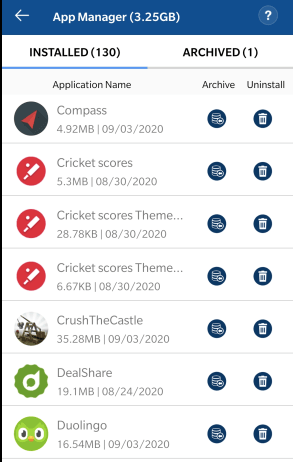
Vaihe 5: Napsauta OK-painiketta esiin tulevassa kehotteessa. Huomaat myös äskettäin luodun APK-tiedoston sijainnin, joka on piilotettu älypuhelimeesi.
Vaihe 6: Napauta yläreunassa olevaa Arkistoitu-välilehteä, niin näet luettelon kaikista puhelimesi arkistoiduista sovelluksista. Voit joko palauttaa sovelluksen tai poistaa arkiston.
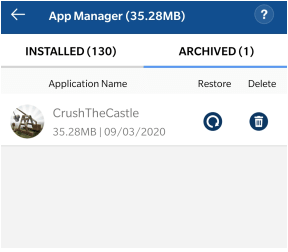
Huomautus: Palauta sovellus -painike toimii vain, jos valittu sovellus on poistettu älypuhelimesta.
Tämä oli viimeinen vaihe arkistosovelluksen luomisessa laitteeseesi asennetulle APK:lle. Voit ylläpitää kokoelmaa näistä APK:ista ja jakaa ne ystäviesi kanssa tai asentaa sen toiselle laitteelle. Useimmat saattavat ajatella, että arkistointisovellusten luominen asennetulle APK:lle ei olisi välttämätöntä, koska jokainen sovellus on asennettu Google Play Kauppaan. Jotkut sovellukset eivät kuitenkaan ole saatavilla tai niitä ei ole poistettu Play Kaupasta. Tämä on erittäin tärkeää tallentaaksesi arkistosovelluksen, johon APK on asennettu. Luodut APK:t voidaan myös siirtää ja asentaa Android-laitteeseen ilman Internetiä.
Miksi valita Smart Phone Cleaner muiden vastaavien ohjelmistojen sijaan?
Yllä lähetetty kysymys pätee, koska on tärkeää tietää, mitä muita ominaisuuksia Smart Phone Cleaner voi tarjota. Tämä sovellus on monikäyttöinen työkalu, ja se voi korvata tusina puhelimeesi asennettua sovellusta . Se olisi kuin kantaisi yhtä Sveitsin armeijan veistä useiden työkalujen sijaan. Tässä on joitain sen mielenkiintoisia ominaisuuksia:
Suojaus haittaohjelmilta. Smart Phone Cleaner suojaa älypuhelintasi kaikilta haittaohjelmilta, infektioilta ja uhilta. Kun tämä sovellus on asennettu, voit poistaa nykyisen virustorjuntasovelluksesi.
Suojattu ja yksityinen selain . Tämä sovellus sisältää myös selaimen incognito-tilassa, eikä se tallenna mitään tietueita, kuten välimuistia, evästeitä ja mikä tärkeintä, selaushistoriaasi.
Kehittynyt tiedostonhallinta . Kaikissa Android-laitteissa on oletustiedostojen hallintaohjelma, jonka avulla voit selata tiedostoja ja kansioita älypuhelimellasi. Edistyneen tiedostojen hallinnan avulla voit kuitenkin luokitella kaikki Android-älypuhelimesi tiedostot ja lajitella ne videoihin, äänitiedostoihin, kuviin ja muihin.
Pelin optimointi. Tämä ominaisuus on suosituin pelaajien keskuudessa, jotka haluavat tyhjentää kaikki muistiresurssit ja optimoida puhelimensa ennen kuin he aloittavat pelaamisen Android-laitteella.
Päällekkäiset tiedostot. Yksi tärkeimmistä syistä siihen, miksi tallennustilasi näyttää liian kulutetulta, on puhelimeen tallennettujen tiedostojen kaksoiskappaleet. Smart Phone Cleaner auttaa skannaamaan kaikki laitteen tiedostot ja tunnistamaan ja poistamaan päällekkäiset tiedostot käyttäjän suostumuksella.
Roskanpoistoaine. Tallennustilan säästämisestä puhuttaessa tämän sovelluksen avulla käyttäjät voivat myös poistaa kaikki ei-toivotut, vanhentuneet, turhat ja väliaikaiset tiedostot puhelimestasi.
Viimeinen sana siitä, kuinka voit arkistoida sovellustiedostoja (Apks) Androidilla?
Lopuksi on tärkeää luoda arkistosovellus puhelimeesi asennetuille APK:ille ja tallentaa asennustiedosto Google Driveen tai missä tahansa turvallisessa paikassa. Tämä voidaan tehdä enimmäkseen niille sovelluksille, jotka on luotu henkilökohtaisesti tai toimistokäyttöön. Tietyt sovellukset eivät ole saatavilla Google Play Kaupasta, ja ne voidaan ladata muista kaupoista ja tallentaa APK:na asennettavaksi muille laitteille.
Seuraa meitä sosiaalisessa mediassa – Facebookissa , Twitterissä , LinkedInissä ja YouTubessa . Jos sinulla on kysyttävää tai ehdotuksia, ilmoita meille alla olevassa kommenttiosassa. Otamme mielellämme yhteyttä ratkaisun kera. Julkaisemme säännöllisesti vinkkejä ja temppuja sekä vastauksia yleisiin tekniikkaan liittyviin ongelmiin.
Kun olet roottannut Android-puhelimesi, sinulla on täydet järjestelmän käyttöoikeudet ja voit suorittaa monenlaisia sovelluksia, jotka vaativat root-oikeudet.
Android-puhelimesi painikkeet eivät ole vain äänenvoimakkuuden säätämiseen tai näytön herättämiseen. Muutamalla yksinkertaisella säädöllä niistä voi tulla pikanäppäimiä nopeaan valokuvan ottamiseen, kappaleiden ohittamiseen, sovellusten käynnistämiseen tai jopa hätätoimintojen aktivoimiseen.
Jos unohdit kannettavan tietokoneesi töihin ja sinulla on kiireellinen raportti lähetettävänä pomollesi, mitä sinun pitäisi tehdä? Käytä älypuhelintasi. Vielä hienostuneempaa on muuttaa puhelimesi tietokoneeksi, jolla voit tehdä useita asioita samanaikaisesti helpommin.
Android 16:ssa on lukitusnäytön widgetit, joilla voit muuttaa lukitusnäyttöä haluamallasi tavalla, mikä tekee lukitusnäytöstä paljon hyödyllisemmän.
Androidin kuva kuvassa -tilan avulla voit pienentää videota ja katsoa sen kuva kuvassa -tilassa, jolloin voit katsoa videota toisessa käyttöliittymässä, jotta voit tehdä muita asioita.
Videoiden muokkaaminen Androidilla helpottuu tässä artikkelissa lueteltujen parhaiden videonmuokkaussovellusten ja -ohjelmistojen ansiosta. Varmista, että sinulla on kauniita, taianomaisia ja tyylikkäitä kuvia jaettavaksi ystävien kanssa Facebookissa tai Instagramissa.
Android Debug Bridge (ADB) on tehokas ja monipuolinen työkalu, jonka avulla voit tehdä monia asioita, kuten etsiä lokeja, asentaa ja poistaa sovelluksia, siirtää tiedostoja, roottata ja flashata mukautettuja ROM-levyjä sekä luoda laitteiden varmuuskopioita.
Automaattisesti napsauttavien sovellusten ansiosta sinun ei tarvitse tehdä paljoa pelatessasi pelejä, käyttäessäsi sovelluksia tai suorittaessasi laitteella olevia tehtäviä.
Vaikka mitään taikakeinoa ei olekaan, pienet muutokset laitteen lataus-, käyttö- ja säilytystavoissa voivat hidastaa akun kulumista merkittävästi.
Puhelin, jota monet ihmiset rakastavat juuri nyt, on OnePlus 13, koska siinä on erinomaisen laitteiston lisäksi myös ominaisuus, joka on ollut olemassa jo vuosikymmeniä: infrapunatunnistin (IR Blaster).







